Flac是什么格式 flac文件怎么转换为wav格式
1、首先下载视频转换器,我们直接到官网下载界面上,我们可以很清楚看到下载的显眼位置。我们就点击下载到电脑上。

2、下载之后,我们在安装的过程中如遇到要选择些项目,比如在安装路径时,你可以选择在电脑的其他硬盘上建立一个文件夹然后存放在哪里,或者默认也可以。

3、运行直接使用,双击桌面上快捷图标或者就是安装完成后也可启动转换器。来到主界面,我们点击左上角“视频添加”按钮,然后将要转换的flac文件添加到视频转换器上。

4、还有一种简单的添加方法,看到软件界面中间的“+”号了吗?点击它也可以弹出文件选择窗口,或者也可以直接将文件拖入界面中。
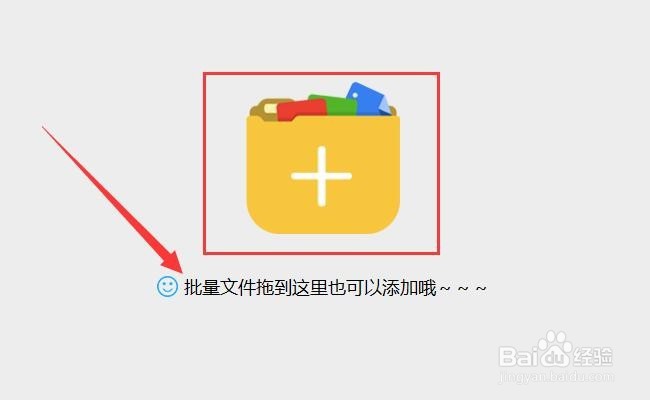
5、点击右上方“输出格式”右边的倒三角符号。弹出格式选项,来到“音频”项上,我们很快就可以找到wav格式文件,这个视频格式转换器还有格式搜索功能。在搜索框上,输入要转换的格式就可以快速找到。
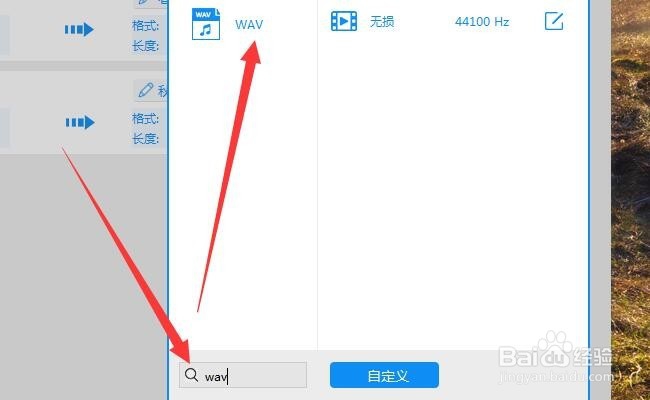
6、音频文件在选择格式的时候,一般在转换器上在相对应的格式下都有一个默认的值。如果想要输出文件效果变得更好的。那么就要来到参数的设置项上。点击右边的自定义按钮。
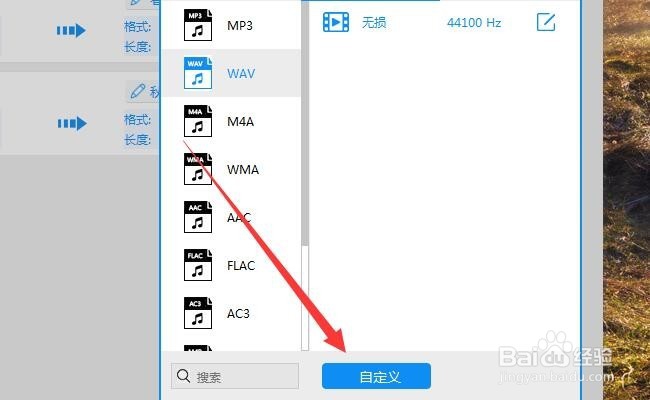
7、到参数设置界面上,我们可以看到音频豹肉钕舞设置项上,有音频编码器、比特率、采样率等设置。音频比特率和采样率越大,声音的效果就越好,文件也就越大;音频比特率和采样率越小,声音效果就越差,文件也就越小。

8、等到设置好参数之后,我们现在接着就是来到下面的输出目录设置,我们就到主界面下方,点击输出目录右边的文件夹按钮,然后就在弹出的对话框上选择存放文件的地方。

9、等到所有都设置好了。我们就可以将flac文件进行转换啦,主要是点击右下方的开始转换按钮,然后进行音频文件格式的转换。

10、相对于音频格式之间转换来说,一般一个文件的转换,其速度非常快的,一首歌曲只需要几秒钟就可以完成转换了。等到转换完成,你就可以到开始设置的输出目录上找到wav音频文件。
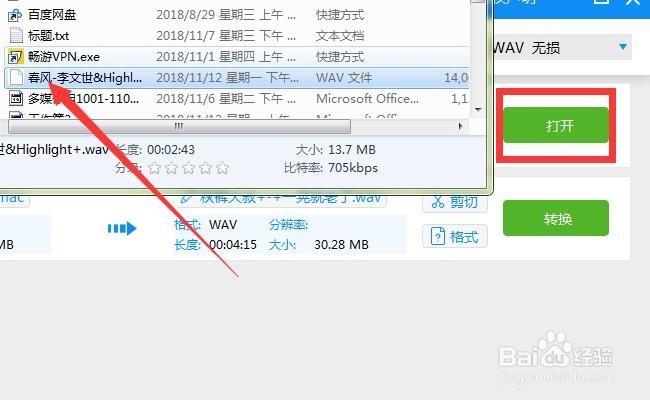
11、在将flac转wav中,在整个过程中,选择格式和参数设置是最主要的两步。当你熟悉这欧沁桤哎款软件之后,你就会很快将格式视频或者音频文件轻松地转换啦。注意检查原视频文件是否可以正常在播放器上播放,下载的视频文件是否是可以播放的文件。